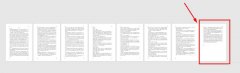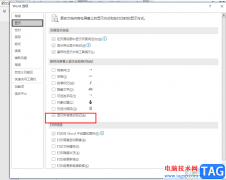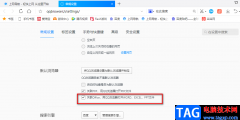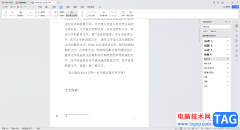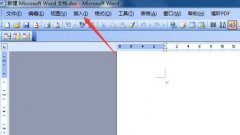尽管Word2010提供了多种内置的图片位置供用户选择,但在实际排版工作当中,用户往往希望能更精确地设置图片在Word文档页面中的位置,操作步骤如下所述:
第1步:打开Word2010文档窗口,选中需要精确设置位置的图片。在;图片工具”功能区的;格式”选项卡中,单击;排列”分组中的;位置”按钮,并在打开的菜单中选择;其他布局选项”命令,如图1所示。
 图1 选择;其他布局选项”命令
图1 选择;其他布局选项”命令
第2步:在打开的;高级版式”对话框中切换到;文字环绕”选项卡,选中除;嵌入型”以外的其中一种文字环绕方式(如;四周型”),并单击;确定”按钮,如图2所示。
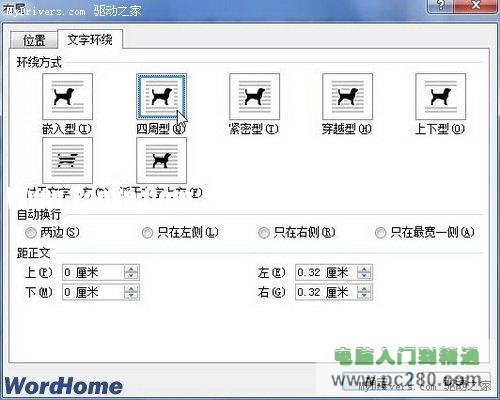 图2 ;文字环绕”选项卡
图2 ;文字环绕”选项卡
第3步:切换到;图片位置”选项卡,在;水平”区域提供了多种图片位置设置选项。;对齐方式”选项用于设置图片相对 于页面或栏左对齐、居中或右对齐;;书籍版式”选项用于设置在奇偶页排版时图片位置在内部还是外部;;绝对位置”选项用于精确设置图片自页面或栏的左侧开 始,向右侧移动的距离数值,;垂直”区域的设置与;水平”区域的设置基本相同,设置完毕单击;确定”按钮,如图3所示。
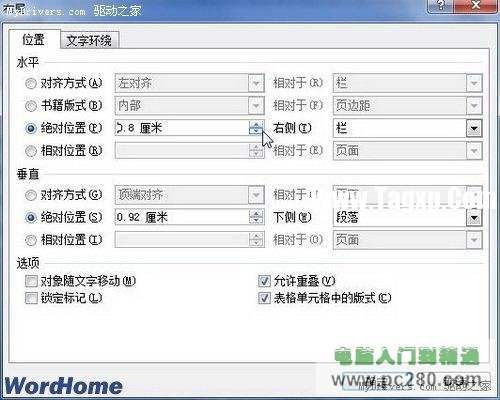 图3 设置图片精确位置
图3 设置图片精确位置